| |
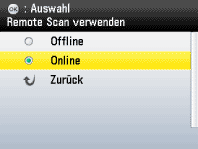 |
|
 |
|
- Markieren Sie mit [
 ], [ ], [ ] oder ] oder  (Wählrad) die Option <Online>, und drücken Sie dann [OK]. (Wählrad) die Option <Online>, und drücken Sie dann [OK].
- Wenn Sie mehr als zwei oder mehr Scanaufträge ohne Unterbrechung durchführen wollen, lassen Sie den Bildschirm „Remote Scan verwenden“ (Bildschirm für Schritt 4) aufgerufen. Das Gerät schaltet beim Scannen automatisch in den Offline-Betrieb bzw. verwendet die Vorschaufunktion und zeigt einen anderen Bildschirm als „Remote Scan verwenden“.
- Beim Betätigen der Taste
 (Main Menu) im Online-Betrieb wechselt das Gerät automatisch in den Offline-Betrieb. (Main Menu) im Online-Betrieb wechselt das Gerät automatisch in den Offline-Betrieb.
Zum Schalten des Geräts in den Offline-Betrieb siehe „Scanner Offline schalten (Network Scan).“ |

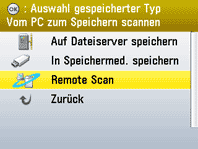
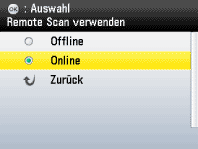
 (Main Menu).
(Main Menu). ], [
], [ ] oder
] oder  (Wählrad) die Option <Scannen zum Speich.>, und drücken Sie dann [OK].
(Wählrad) die Option <Scannen zum Speich.>, und drücken Sie dann [OK].